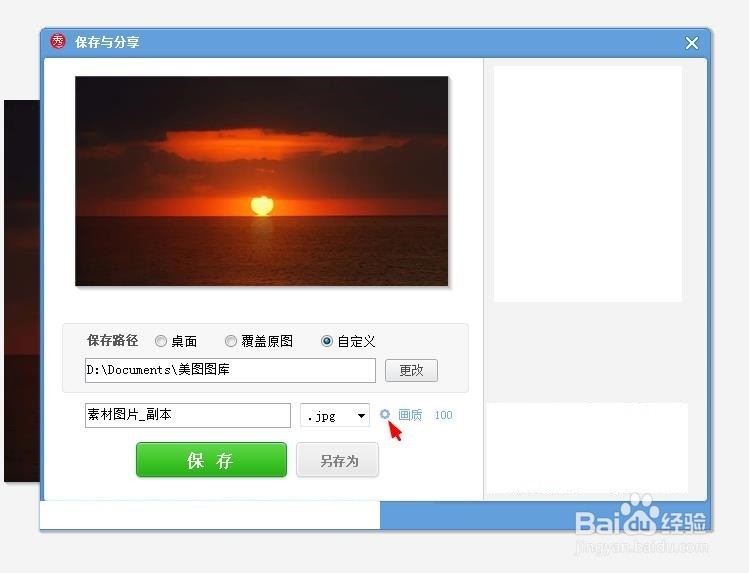我们在修图的时候,会需要调整照片的大小,那么美图秀秀如何调整照片大小kb呢?下面就来介绍一下美图秀秀软件调整照片大小的方法,希望对你有所帮助。
工具/原料
联想YANGTIANS516
Windows7
美图秀秀6.1
美图秀秀如何调整照片大小kb
1、第一步:打开电脑上的美图秀秀软件,单击右上方“打开”按钮。

2、第二步:在“打开一张图片”对话框中,选择一张需要调整打开的图片,单击“打开”按钮。

3、第三步:单击图片右上角“尺寸”按钮,弹出尺寸设置对话框。


4、第四步:在尺寸设置对话框中,根据需要设置图片的宽度和高度,单击“应用”按钮。

5、第五步:如下图所示,单击美图秀秀软件右上角“保存与分享”按钮。

6、第六步:在弹出的“保存与分享”对话框中,单击画质前面的图标,将图片调整成合适的大小,单击“错聂庋堀保存”按钮,完成操作。